Windowsでファイルをバッチ結合
PDFドキュメントや画像のコレクションを1つのファイルに結合したい方は、UPDFが提供するバッチ結合機能をご利用ください。
注:UPDFでは、複数ページのPDFを別々のファイルに分割したり、1つのPDFページを個々のページとして複数のセクションに分割したりすることもできます。これらの作業についてステップバイステップのガイダンスが必要な場合は、以下のリンクをクリックしてください:
1. バッチ結合オプションを選択する
WindowsコンピュータでUPDFを起動し、ホーム画面の「バッチ」機能に進むと、新しいウィンドウが表示されます。
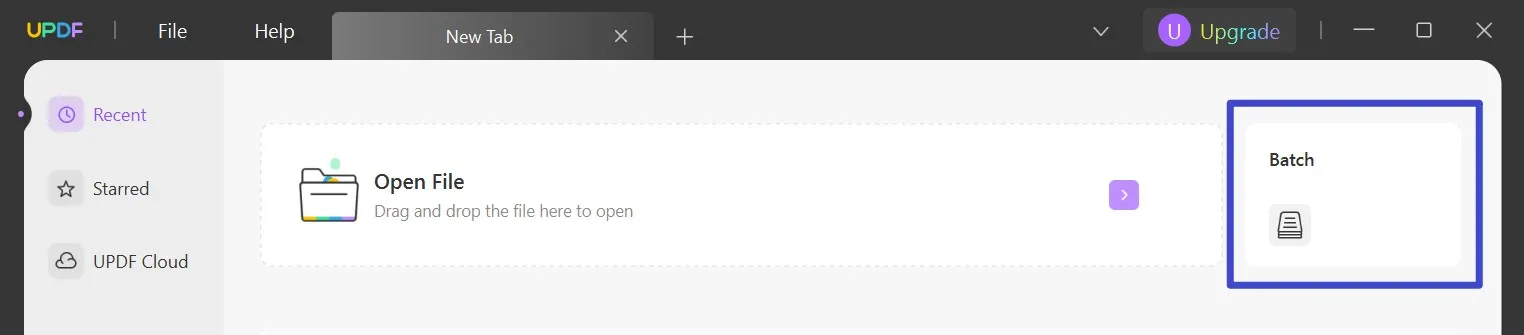
新しいウィンドウで「結合」オプションを選択します。
この機能は、PDFドキュメントとJPG、JPEG、PNG、TIFF、BMP、GIFなどのさまざまな画像フォーマットを1つのPDFに結合する機能を提供します。
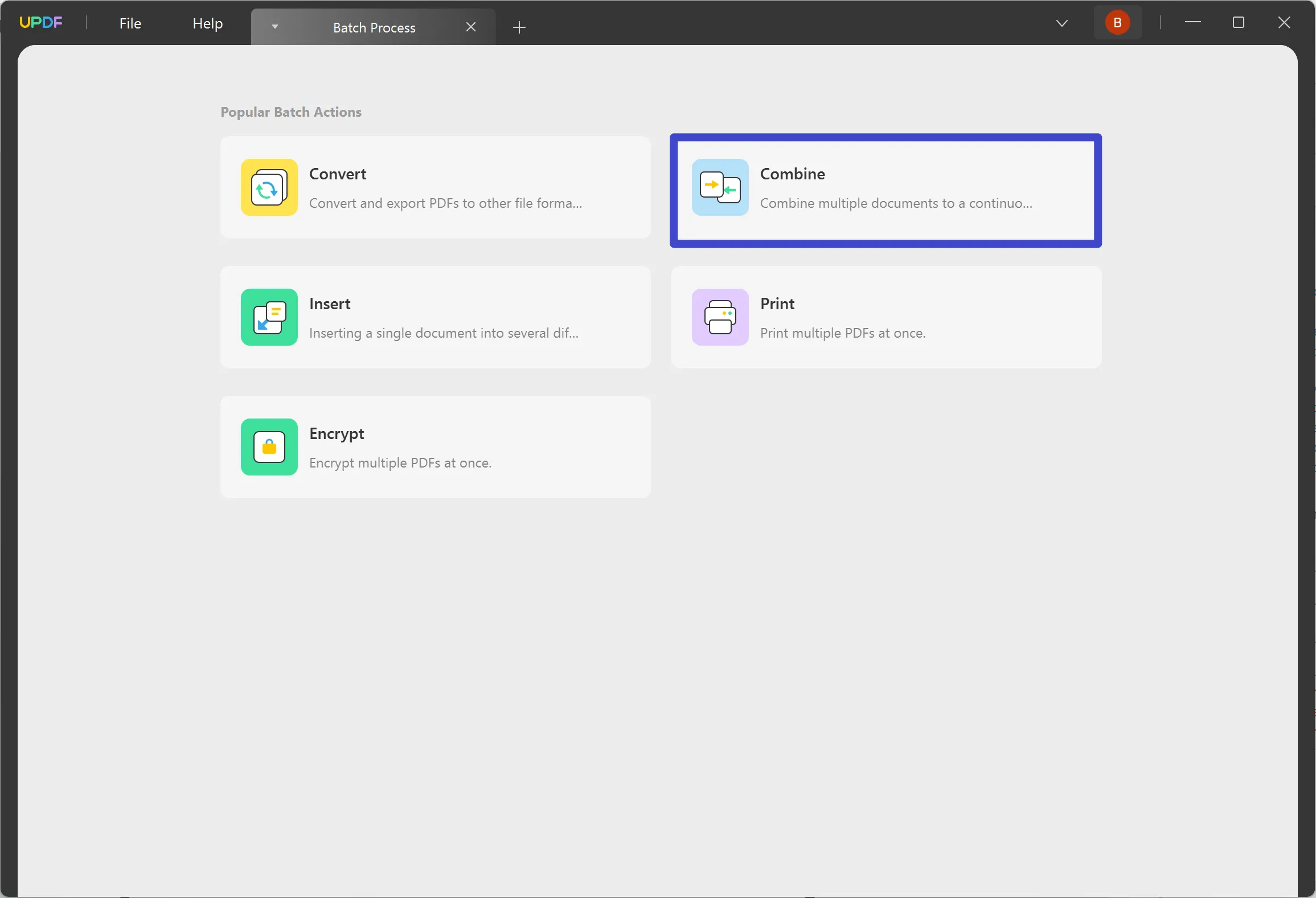
2. ファイルの追加
新しいウィンドウが表示されたら、結合するファイルを追加する必要があります。これは複数の方法で行うことができます:
- ドラッグ&ドロップ
まず、候補となるファイルをUPDFの開いたウィンドウにドラッグ&ドロップするだけです。
- フォルダから選択
「ファイルを追加」ボタンを選択すると、ドロップダウンオプションが表示されますので、「ファイルを追加...」 オプションを選択してください。続けてファイル・エクスプローラからファイルをブラウズし、UPDFに正常に追加します。
- 開かれているファイルの追加
「ファイルを追加」ボタンを選択した後に開くドロップダウンには、「開いているファイルを追加...」というオプションもあります。これにより、現在UPDFで開いているセクションにすべてのファイルが自動的に追加されます。
- 完全なフォルダを追加
PDFドキュメントのコレクションを追加するには、ドロップダウンメニューの「フォルダを追加...」オプションの助けを借りて、完全なフォルダを追加することができます。

3. 追加したドキュメントの並べ替え
バッチ結合パネルにドキュメントを追加したら、ドラッグで簡単にドキュメントを並べ替えることができます。
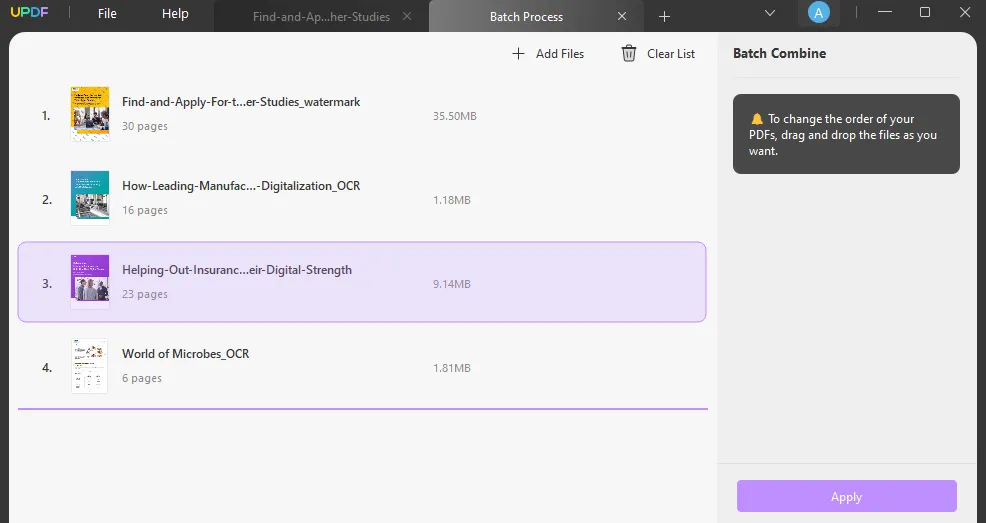
4. ファイルを結合
すべてのファイルの追加と並べ替えが終わったら、「適用」ボタンをクリックして、新しいドキュメントを好きな位置に保存してください。

5. リストからファイルを削除
特定のファイルを削除する場合は、追加されたドキュメントに隣接する 「三点」アイコンを見つけて、「ファイルを削除」のオプションを選択します。
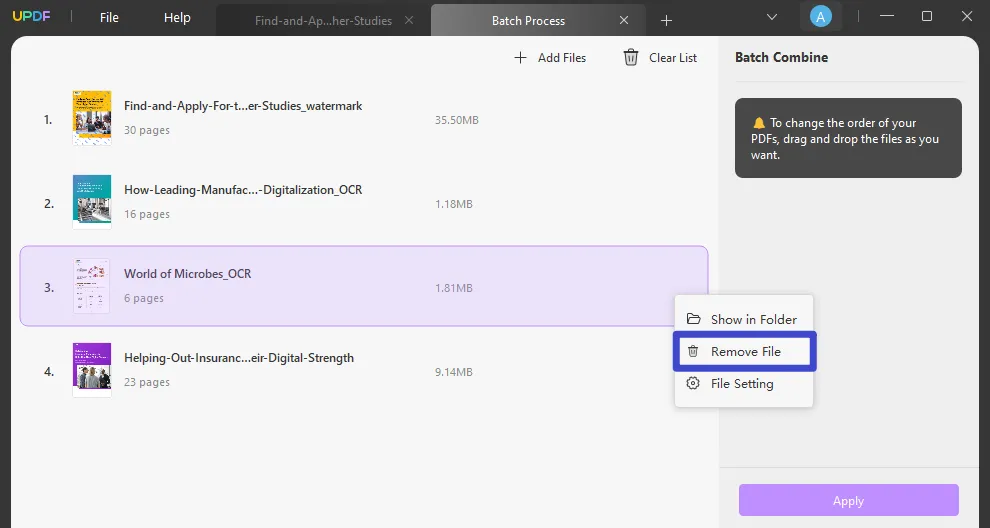
同じドロップダウンで、「フォルダに表示」のオプションを選択して、ドキュメントの場所にアクセスすることもできます。プロパティを表示するには、「ファイル設定」のオプションを使用します。
追加されたドキュメントの完全なリストを消去する場合は、「リストを消去」ボタンを使用します。
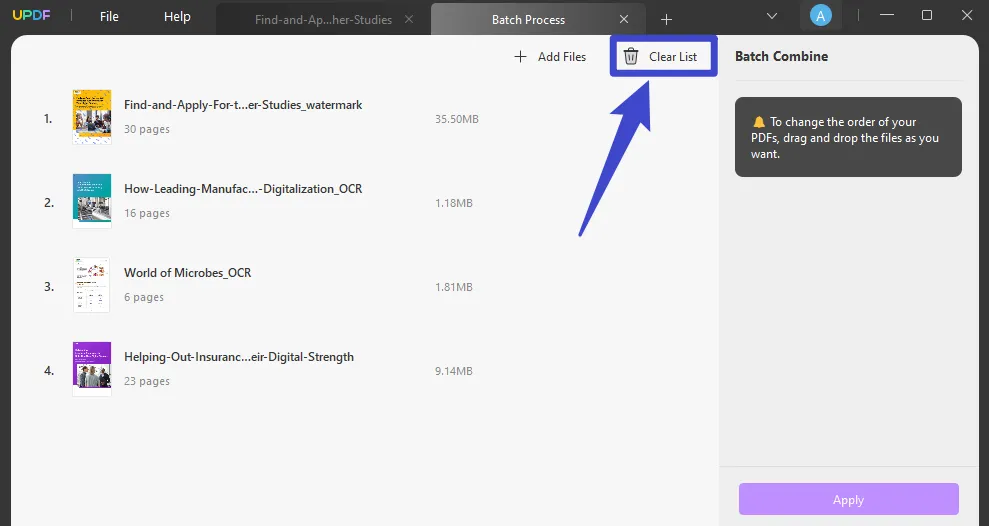
 UPDF
UPDF
 Windows版UPDF
Windows版UPDF Mac版UPDF
Mac版UPDF iPhone/iPad版UPDF
iPhone/iPad版UPDF Android版UPDF
Android版UPDF UPDF AI オンライン
UPDF AI オンライン UPDF Sign
UPDF Sign PDF編集
PDF編集 PDF注釈付け
PDF注釈付け PDF作成
PDF作成 PDFフォーム
PDFフォーム リンクの編集
リンクの編集 PDF変換
PDF変換 OCR機能
OCR機能 PDFからWordへ
PDFからWordへ PDFから画像へ
PDFから画像へ PDFからExcelへ
PDFからExcelへ PDFのページ整理
PDFのページ整理 PDF結合
PDF結合 PDF分割
PDF分割 ページのトリミング
ページのトリミング ページの回転
ページの回転 PDF保護
PDF保護 PDF署名
PDF署名 PDFの墨消し
PDFの墨消し PDFサニタイズ
PDFサニタイズ セキュリティ解除
セキュリティ解除 PDF閲覧
PDF閲覧 UPDF クラウド
UPDF クラウド PDF圧縮
PDF圧縮 PDF印刷
PDF印刷 PDFのバッチ処理
PDFのバッチ処理 UPDF AIについて
UPDF AIについて UPDF AIソリューション
UPDF AIソリューション AIユーザーガイド
AIユーザーガイド UPDF AIによくある質問
UPDF AIによくある質問 PDF要約
PDF要約 PDF翻訳
PDF翻訳 PDF付きチャット
PDF付きチャット AIでチャット
AIでチャット 画像付きチャット
画像付きチャット PDFからマインドマップへの変換
PDFからマインドマップへの変換 PDF説明
PDF説明 学術研究
学術研究 論文検索
論文検索 AI校正ツール
AI校正ツール AIライター
AIライター AI宿題ヘルパー
AI宿題ヘルパー AIクイズメーカー
AIクイズメーカー AI数学ソルバー
AI数学ソルバー PDFからWordへ
PDFからWordへ PDFからExcelへ
PDFからExcelへ PDFからPowerPointへ
PDFからPowerPointへ ユーザーガイド
ユーザーガイド UPDFを使いこなすヒント
UPDFを使いこなすヒント よくあるご質問
よくあるご質問 UPDF レビュー
UPDF レビュー ダウンロードセンター
ダウンロードセンター ブログ
ブログ ニュースルーム
ニュースルーム 技術仕様
技術仕様 更新情報
更新情報 UPDF vs. Adobe Acrobat
UPDF vs. Adobe Acrobat UPDF vs. Foxit
UPDF vs. Foxit UPDF vs. PDF Expert
UPDF vs. PDF Expert